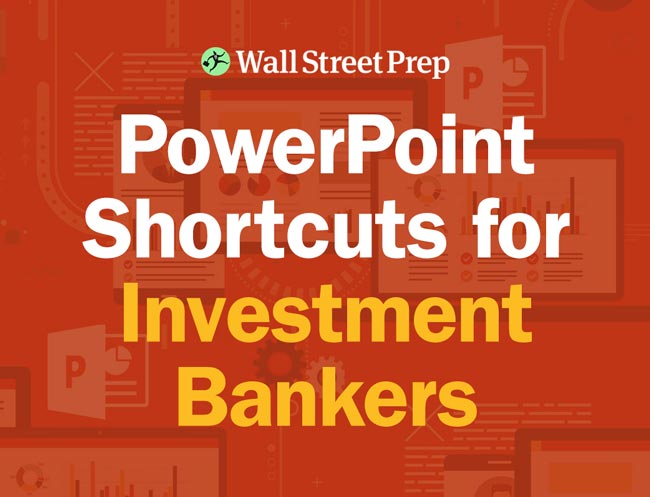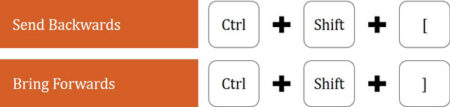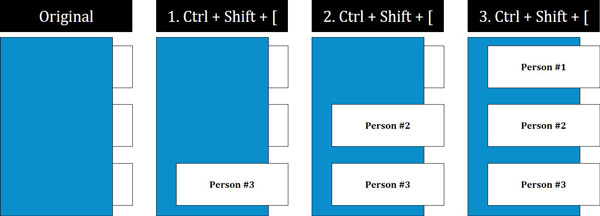Si te has preguntado cómo enviar archivos de manera rápida y sencilla entre dispositivos, estás en el lugar correcto. En este artículo, te mostraremos cómo enviar hacia atrás y hacia adelante archivos en solo unos pocos pasos. No importa si necesitas transferir documentos importantes de tu computadora a tu teléfono móvil, o si quieres compartir fotos con tus amigos, aquí encontrarás todas las herramientas y consejos que necesitas. ¡Sigue leyendo para descubrir cómo hacerlo de manera efectiva y sin complicaciones!
¿Qué es “Enviar hacia atrás” y “Traer adelante”?
¿Hay alguna manera de acortar esto? enviar atras Y Adelantar ¿Pedidos?
¡Puedes apostarlo!
Mire el breve vídeo a continuación para ver cuáles son los atajos y por qué yo personalmente NO los uso (y qué uso en su lugar).
https://www.youtube.com/watch?v=WWaFcvR1EZs
Para conocer los mejores trucos y atajos de PowerPoint para consultores y banqueros de inversión que quieran avanzar rápidamente en sus carreras dominando PowerPoint, consulte mi curso intensivo de PowerPoint.
Todo en PowerPoint está en una capa dependiendo de cuándo se colocó el objeto en la diapositiva. Cualquier objeto que coloque se agregará a la parte superior y, por lo tanto, estará un nivel más alto que cualquier otro objeto que se encuentre actualmente en su diapositiva.
A veces deseas cambiar el orden de las capas de los elementos de tu diapositiva. Para mover un objeto hacia arriba o hacia abajo un nivel, simplemente presione:
enviar atras – Ctrl + Mayús + [
Bring Forward – Ctrl + Shift + ]
Si bien estos son excelentes atajos, son bastante limitados porque solo te permiten mover un objeto un nivel a la vez.
Para diseños de diapositivas con muchos objetos, deberá presionar estos atajos de teclado varias veces para mover el objeto hacia adelante o hacia atrás niveles suficientes para llevarlo a donde lo desee.
En la imagen de arriba, moviéndose de izquierda a derecha, eso es lo que estoy usando. Ctrl + Mayús +[[[[Haga clic en el enlace para mover el rectángulo azul hacia atrás, un nivel a la vez.
Cada vez que presiono el atajo y envío el rectángulo azul hacia atrás un nivel más, otro de los rectángulos blancos avanza.
¿Qué es mejor que enviar hacia atrás y adelantar?
Un comando mejor para reordenar la capa de objetos si tiene muchos objetos en su diapositiva es enviar atras Y Adelantar Comandos en el menú desplegable Organizar.
En nuestro ejemplo anterior, si quieres enviar atraspuedes empujar el rectángulo azul completamente hacia atrás de una sola vez. Adelantar hace lo contrario.
Desafortunadamente, estos no tienen atajos de retención fáciles de usar, atajos de guía de cinta o atajos híbridos.
¡Pero no te preocupes! Todavía hay una manera muy fácil de acceder a estos comandos y te mostraré exactamente cómo (usando QAT) en el próximo artículo.
Diploma
Así funcionan los atajos de Enviar atrás y Traer adelante, y por eso te recomiendo que los configures para poder acceder a ellos rápidamente enviar atras Y Adelantar Atajos, como explico en mi curso intensivo de PowerPoint.
En el próximo artículo, les mostraré mi configuración QAT recomendada para consultores y banqueros de inversión que desean ser realmente rápidos en PowerPoint. También te mostraré el orden exacto en el que recomiendo colocar los comandos.
Próximo …
En el Siguiente lección Le mostraré los atajos de mi guía QAT recomendados para banqueros de inversión.